Tenho visto muitos alunos utilizando tablets para fazer anotações em sala de aula. Porque não usar esses tablets como um computador capaz de ser programado e realizar atividades de análise de dados? Uma ferramenta muito interessante de ser utilizada é o Jupyter para programar em Python. Isso é possível? SIM!
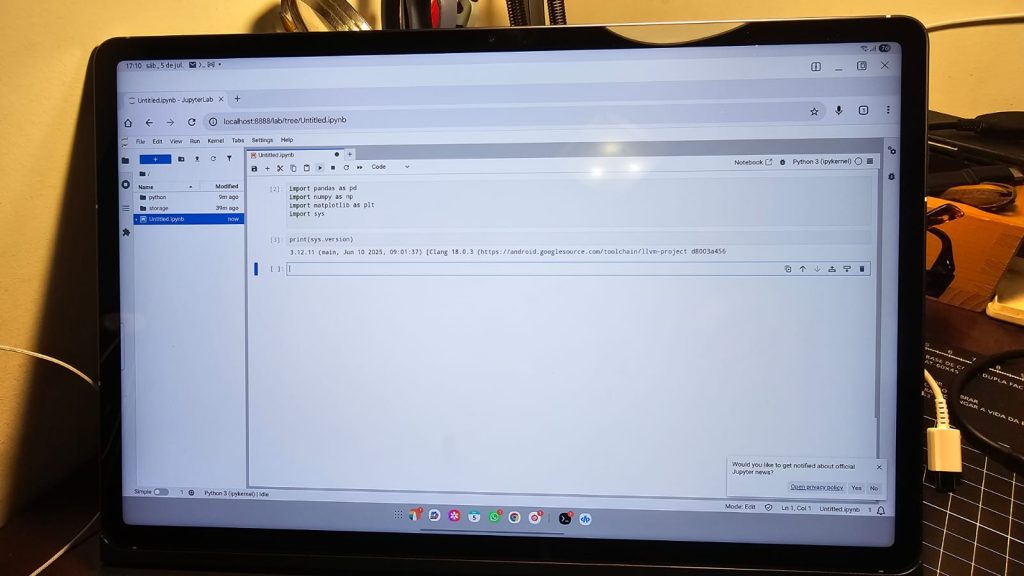
Tablets com Android são mais versáteis que os iPad. Isso porque é permitido uma série de usos que a Apple não permite nos seus dispositivos. Por isso, o que vamos fazer aqui é exclusivo de tablets com Android. É bem possível fazer isso também em um smartphone rodando Android. A diferença é que a tela é menor. Mas dai você pode usar um monitor externo para tornar o uso mais fácil.
Primeira coisa a ser feita é instalar o TERMUX . O termux é um app que funciona como um terminal no seu tablet, como se fosse um terminal em um desktop rodando Linux (o que, se pensar bem, é o que é o Android).
Instale esse software da loja de aplicativos da Google e seja feliz. Além de você poder rodar python, pode também rodar LaTex, SSH para outras máquinas remotas, c++, etc. Esse app abre uma série de possibilidades no seu tablet.
Em seguida, abra o app. A cara dele é como qualquer terminal Linux. A primeira coisa a ser feita é atualizar os pacotes instalados. Digite
pkg update
pkg upgradeResponda Y para as perguntas. Em seguida, vamos instalar uma série de pacotes que vão ser necessários para você. Digite:
pkg install openssh git python build-essential cmake ninja libopenblas libandroid-execinfo patchelf binutils-is-llvm libzmq libczmq rust libjpeg-turbo openjpeg clang make libffi autoconf pyton-lxml python-xlib python-pipDigite Y e tenha paciência. São muitos pacotes para serem instalados. Ai tem coisa a mais do que é realmente necessário mas não quero correr o risco de ter tirado alguma coisa filtrando essa lista.
Depois de tudo isso instalado, vamos instalar o ambiente virtual em python. Eu prefiro fazer tudo em python dentro de ambientes virtuais. É como se você tivesse uma instalação própria do sem ambiente e pacotes sem interferir com o sistema como um todo.
Eu costumo ter ambientes virtuais para cada projeto que faço em python. Desse modo os pacotes necessários para um projeto não interferem com os de outro e também posso ter instalações enxutas para cada um deles.
Para criar um ambiente virtual, primeiro vamos instalar o pacote vietualenv. Para isso, digite:
pip install virtualenvE crie um ambiente virtual para o seu projeto, digitando:
virtualenv myenvPara habilitar o uso desse ambiente virtual, digite:
source myenv/bin/activatePois bem tudo que você instalar de python, via pip, a partir de agora, vai ser instalado e depois executado dentro desse ambiente virtual. Se você fizer algo errado, basta apagar esse diretório, criar um novo ambiente virtual e começar de novo. Trocar entre diferentes ambientes virtuais é tão simples como digitar a linha acima, substituindo myenv pelo diretório onde você criou o ambiente virtual.
Você pode agora instalar pacotes. Eu sempre instalo numpy, pandas e matplotlib para começar. Digite:
pip3 install numpy
pip3 install pandas
pip3 install matplotlibSe quiser testar, digite:
pythonE execute as seguintes linhas:
import pandas
import numpy
import sys
print(sys.version)
exit()Se tudo correu bem, não deve aparecer nenhuma mensagem de erro.
Agora podemos instalar o jupyter. No comando anterior, a linha print(sys.version) deve ter impresso a versão do python que você tem rodando. No meu caso foi a versão 3.12.11. Isso vai ser necessário porque eu precisei forçar a barra para instalar uma biblioteca nessa versão explicitamente. Acho que tem a ver com o fato de estar usando ambientes virtuais, não sei…
Digite:
LDFLAGS=-lpython3.12 pip install pyzmq --force-reinstall --no-cache-dirNesse caso, substitua 3.12 pela sua versão de python, sem a subversão. Dai digite:
pip3 install setuptools-rust
pip3 install jupyterlabIsso leva um tempo. Terminada a instalação, basta iniciar o serviço, com o comando:
jupyter lab &Isso inicia o servidor. Em geral, no PC, você tem um username e senha para a sua conta. No Android isso não é o caso e dai você precisa de um token para acessar a interface web. Para isso digite:
jupyter server listVai aparecer a URL do serviço com o token. Algo como:
http://localhost:8888/?token=e8873baacd5623fas873d652788712989fba783bCopie a URL que sair na tela do Termux no Browser e seja feliz.
Deixe um comentário